W tym poradniku omówimy proces ponownego flashowania oprogramowania układowego MOQI i7. MOQI i7 to popularna przenośna konsola do gier/telefon hybrydowy z systemem Android.
Ponowne flashowanie oprogramowania układowego urządzenia z systemem Android można porównać do ponownej instalacji systemu Windows na komputerze. Ponieważ resetuje wszystko na urządzeniu do stanu fabrycznego, jest to często ostateczny sposób działania w procesie rozwiązywania problemów. Jeśli urządzenie nadal wyświetla problemy po ponownym flashowaniu, problem jest prawie na pewno związany ze sprzętem.
Mając to na uwadze, kontynuujmy.
Co będzie potrzebne (łącze do pobrania oprogramowania układowego MOQI i7)
- MOQI i7 i wymagane oprogramowanie układowe.
- SP Flash Tool V5.1652
- Kabel USB-A męski na USB-C męski.
- [Optional] Oprogramowanie do wyodrębniania plików
- Preferujemy 7zip, ponieważ jest darmowy, open source i lekki.
1. Wyodrębnij oprogramowanie sprzętowe
Kliknij prawym przyciskiem myszy pobrane pliki zip i rozpakuj je do wybranych folderów. Możesz to zrobić natywnie w systemie Windows (kliknij prawym przyciskiem myszy -> wypakuj) lub użyj wybranego narzędzia(WinZip, 7zip, WinRAR itp.).
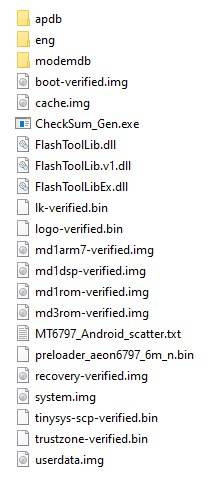
Po zakończeniu otrzymasz dwa oddzielne foldery.
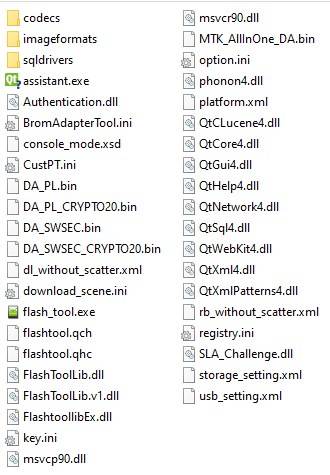
2. Otwórz narzędzie SP Flash
W folderze SP Flash Tool zlokalizuj i uruchom plik „flash_tool.exe", klikając go dwukrotnie lewym przyciskiem myszy.
Następnie zainicjowany zostanie interfejs narzędzia SP Flash. Zobacz poniżej, jak powinno to wyglądać w tym momencie.
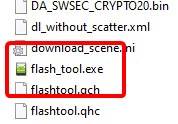
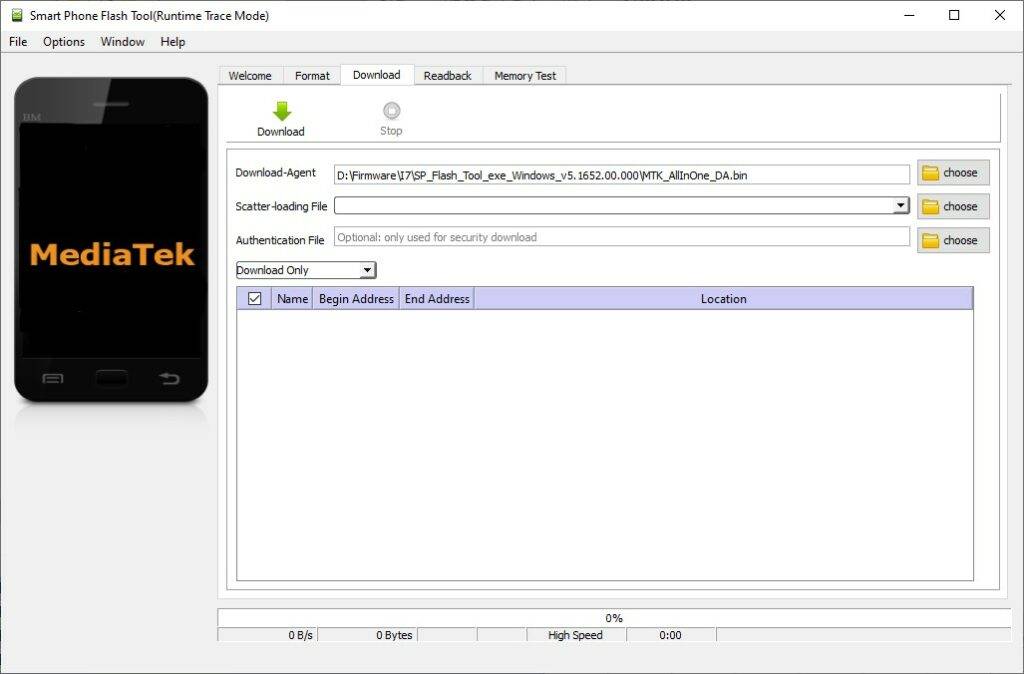
3. Konfiguracja narzędzia SP Flash Tool
- Wybierz przycisk „Wybierz" obok pola „Plik ładowania rozproszonego".
- Przejdź do wyodrębnionego wcześniej folderu oprogramowania układowego MOQI i7 i wybierz „MT6797_Android_scatter.txt".
- Upewnij się, że narzędzie jest ustawione na „Tylko pobieranie".
Po zakończeniu konfiguracji narzędzie powinno wyglądać jak na poniższym obrazku.
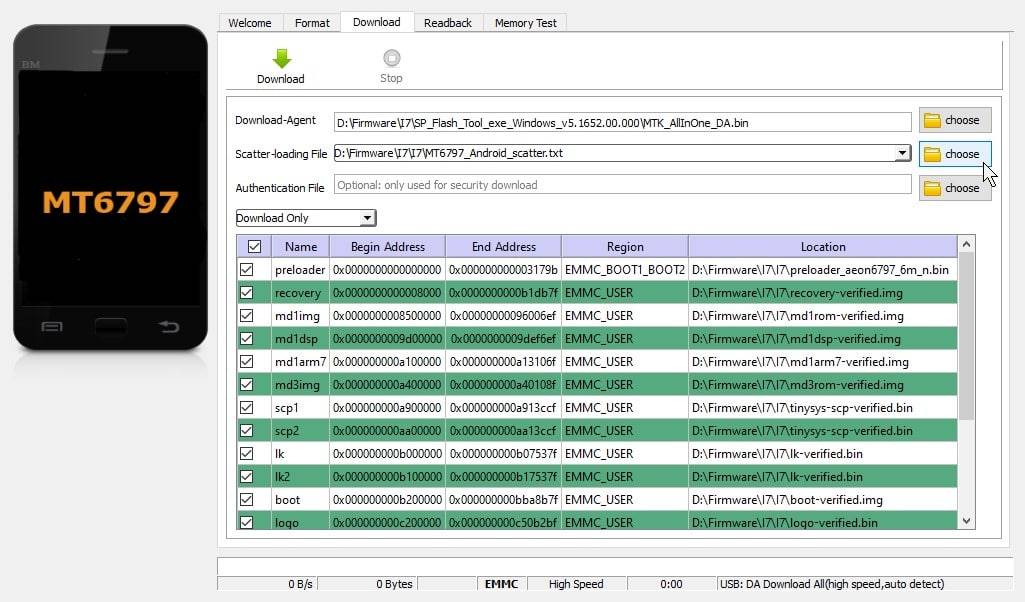
4. Podłącz MOQI i7 do komputera PC
Podłącz MOQI i7 do komputera za pomocą kabla USB. Port USB-C znajduje się w prawym dolnym rogu MOQI.
Upewnij się, że MOQI jest w tym momencie wyłączony.

5. Rozpocznij proces flashowania
Gdy będziesz gotowy do rozpoczęcia procesu flashowania. Kliknij zieloną strzałkę, aby rozpocząć.
Jeśli się powiedzie, procedura flashowania zostanie przeprowadzona automatycznie. W tym czasie interfejs SP Flash Tool będzie wyglądał następująco.
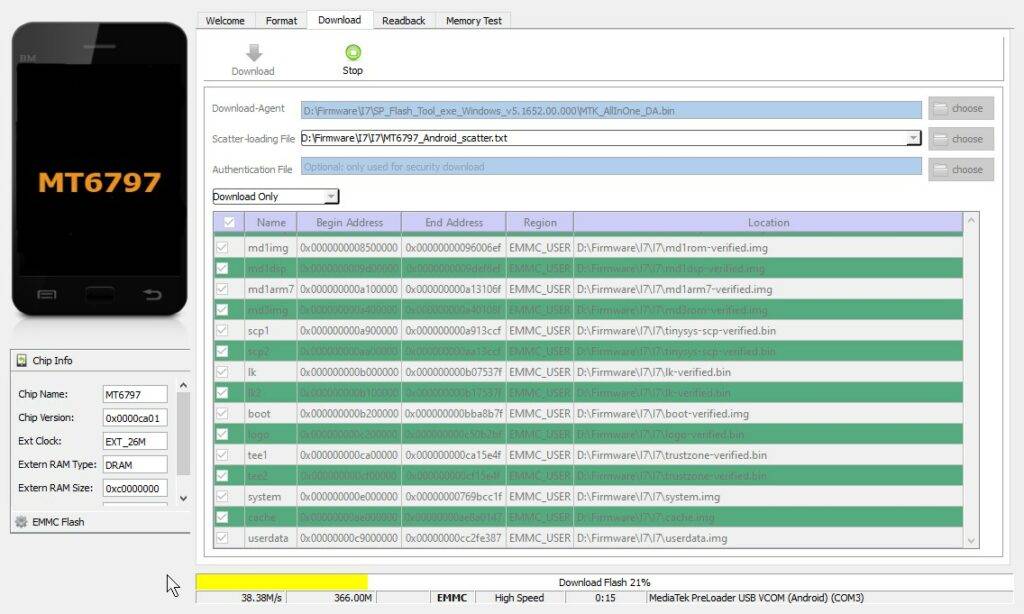
OSTRZEŻENIE: Jest to najbardziej krytyczny etap procesu. Nie odłączaj ani nie włączaj urządzenia podczas tego kroku, w przeciwnym razie istnieje ryzyko „zamurowania" MOQI i uniemożliwienia jego działania.
Po zakończeniu procesu. Możesz teraz odłączyć urządzenie i uruchomić je w normalny sposób. Pierwsze kilka uruchomień może potrwać nieco dłużej niż zwykle, ale jest to normalne w przypadku świeżo zresetowanego/odświeżonego urządzenia.
Dziękujemy za przeczytanie do tej pory. Jeśli nie masz pewności co do któregokolwiek z kroków w tym przewodniku lub jeśli jesteś zainteresowany zakupem własnego MOQI i7, zapoznaj się z naszą ofertą handheldów do gier.
Do następnego razu!
[18/10/2021] Jak uzyskać dostęp do menu odzyskiwania MOQI i7
Aby uzyskać dostęp do menu odzyskiwania MOQI i7, należy wykonać następujące czynności:
- Przytrzymaj przycisk zasilania przez kilka sekund, tak jakbyś normalnie włączał urządzenie.
- Po zwolnieniu przycisku zasilania szybko naciśnij i przytrzymaj wybrany klawisz głośności. Klucz, który trzymasz, określi, co stanie się później. Czas może być trudny, więc być może będziesz musiał spróbować kilka razy, aby uzyskać okno.
Przytrzymanie przycisku ZMNIEJSZANIA GŁOŚNOŚCI spowoduje przejście do menu opcji w języku chińskim. Z tego miejsca można wykonywać różne zadania, takie jak automatyczne sprawdzanie funkcjonalności (sprawdzanie głośników, pamięci masowej itp.), a nawet przywracanie ustawień fabrycznych.
Naciśnij przycisk ZMNIEJSZANIA GŁOŚNOŚCI, aby przewinąć listę opcji od góry do dołu, a następnie naciśnij przycisk ZASILANIA, aby wybrać opcję. Naciśnij przycisk ZWIĘKSZANIA GŁOŚNOŚCI, aby powrócić do poprzedniego menu.
Zdecydowanie zalecamy korzystanie z jakiejś formy oprogramowania do tłumaczenia (np. Tłumacz Google ma aplikację, która oferuje tłumaczenie za pomocą zdjęć), aby pomóc w nawigacji, jeśli nie rozumiesz chińskiego.
Niektóre godne uwagi pozycje obejmują:
- Pierwsza opcja: Automatyczne testowanie - MOQI przejdzie przez serię podstawowych testów funkcjonalności, które prawdopodobnie zostały użyte na linii produkcyjnej do kontroli jakości urządzenia.
- Trzecia opcja: Pojedynczy test - możesz wybrać jeden z powyższych testów ręcznie.
- Opcja 4: Raport z testu - wyniki wszystkich testów można wyświetlić na jednym wygodnym ekranie.
- Szósta opcja: Wyczyść eMMc - Przywrócenie ustawień fabrycznych. Spowoduje to wyczyszczenie wszystkich danych, więc ostrzegamy.
- Siódma opcja: Informacje o urządzeniu - wyświetla informacje o urządzeniu. W tym datę kompilacji systemu operacyjnego, numery wersji itp.
- Opcja 8: Uruchom ponownie telefon - wybierz tę opcję, aby wyjść.
Jeśli przytrzymasz przycisk ZWIĘKSZANIA GŁOŚNOŚCI, zostaniesz przeniesiony do menu rozruchowego, w którym możesz wybrać sposób rozruchu urządzenia.













